Безопасная интеграция Машинного обучения Azure и Azure Synapse
Из этой статьи вы узнаете, как безопасно выполнять интеграцию с Машинным обучением Azure из Azure Synapse. Такая интеграция позволяет использовать Машинное обучение Azure из записных книжек в рабочей области Azure Synapse. Обмен данными между двумя рабочими областями обеспечивается с помощью виртуальной сети Azure.
Необходимые компоненты
Подписка Azure.
Рабочая область Машинного обучения Azure с подключением частной конечной точки к виртуальной сети. Следующие службы зависимостей рабочей области также должны иметь подключение частной конечной точки к виртуальной сети:
Учетная запись хранения Azure
Совет
У каждой учетной записи хранения есть три отдельные конечные точки — для BLOB-объектов, файлов и DFS.
Azure Key Vault
Реестр контейнеров Azure
Быстрый и простой способ создания этой конфигурации — использовать шаблон Bicep или шаблон Terraform.
Рабочая область Azure Synapse в управляемой виртуальной сети с помощью управляемой частной конечной точки. Дополнительные сведения см. в статье Управляемая виртуальная сеть аналитики Azure Synapse.
Предупреждение
Интеграция машинного обучения Azure в настоящее время не поддерживается в рабочих областях Synapse с защитой от кражи данных. При настройке рабочей области Azure Synapse не включайте защиту от утечки данных. Дополнительные сведения см. в статье Управляемая виртуальная сеть аналитики Azure Synapse.
Примечание.
Действия, описанные в этом документе, основаны на следующих предположениях:
- Рабочая область Azure Synapse и рабочая область Машинного обучения Azure находятся в разных группах ресурсов.
- Рабочая область Azure Synapse использует управляемую виртуальную сеть. Управляемая виртуальная сеть обеспечивает безопасность подключения между Azure Synapse и Машинным обучением Azure. Она не ограничивает доступ к рабочей области Azure Synapse. Доступ к рабочей области будет осуществляться через общедоступный Интернет.
Основные сведения о сетевом подключении
В этой конфигурации Azure Synapse использует управляемую частную конечную точку и виртуальную сеть. Управляемая виртуальная сеть и частная конечная точка защищают внутреннюю передачу данными из Azure Synapse в Машинное обучение Azure путем ограничение сетевого трафика для виртуальной сети. Она не ограничивает обмен данными между клиентом и рабочей областью Azure Synapse.
Машинное обучение Azure не предоставляет управляемые частные конечные точки или виртуальные сети, а вместо них использует частную конечную точку и виртуальную сеть, управляемые пользователем. В такой конфигурации внутренний обмен данными и обмен данными между клиентом и службой ограничены виртуальной сетью. Например, если вы хотите получить прямой доступ к студии Машинного обучения Azure из-за пределов виртуальной сети, используйте один из следующих вариантов:
- Создайте виртуальную машину Azure в виртуальной сети и используйте для подключения к этой машине Бастион Azure. Затем подключитесь к Машинному обучению Azure с виртуальной машины.
- Создайте VPN-шлюз или используйте ExpressRoute для подключения клиентов к виртуальной сети.
Поскольку рабочая область Azure Synapse является общедоступной, к ней можно подключаться, не создавая VPN-шлюз и другие объекты. Рабочая область Synapse безопасно подключается к Машинному обучению Azure через виртуальную сеть. Машинное обучение Azure и его ресурсы защищаются в виртуальной сети.
При добавлении источников данных их можно защищать и за пределами виртуальной сети. Например, безопасное подключение к учетной записи службы хранилища Azure или Data Lake Store 2-го поколения через виртуальную сеть.
Дополнительные сведения см. в следующих статьях:
- Управляемые виртуальная сеть Azure Synapse Analytics
- Защита ресурсов рабочей области Машинного обучения Azure с помощью виртуальных сетей
- Подключение к защищенной учетной записи хранения Azure из рабочей области Azure Synapse
Настройка Azure Synapse
Внимание
Для выполнения этих действий потребуется рабочая область Azure Synapse, настроенная для использования управляемой виртуальной сети. Дополнительные сведения см. в статье Управляемая виртуальная сеть аналитики Azure Synapse.
В Azure Synapse Studio создайте новую связанную службу Машинного обучения Azure.
После создания и публикации связанной службы выберите Управление, Управляемые частные конечные точки, а затем — + Создать в Azure Synapse Studio.
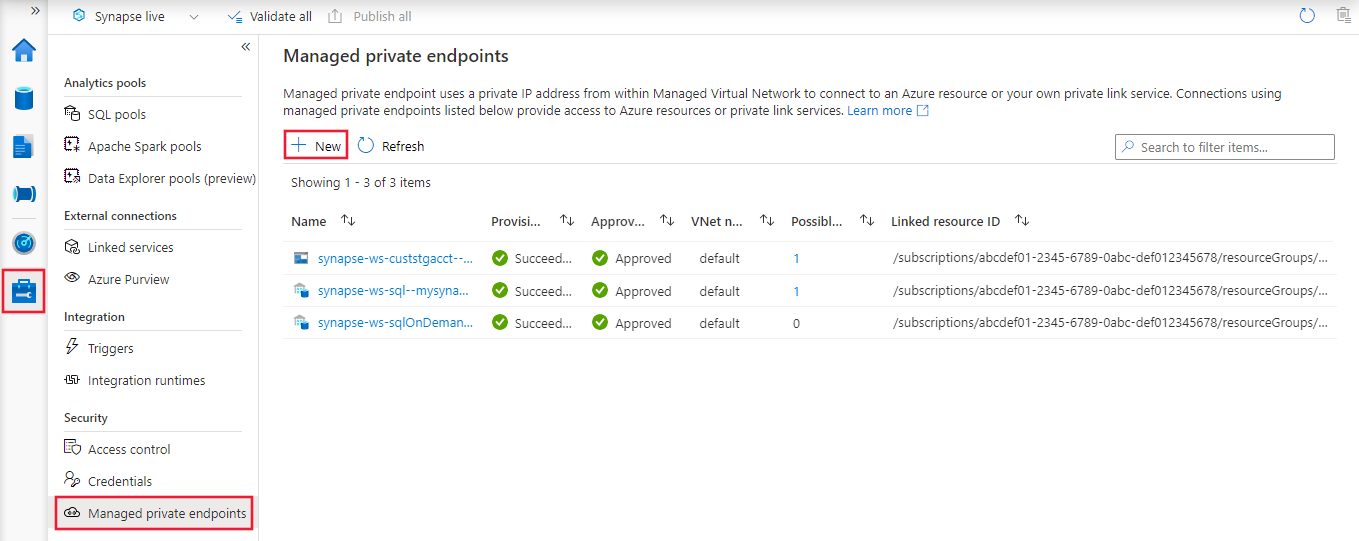
На странице Новая управляемая частная конечная точка найдите Машинное обучение Azure и выберите эту плитку.
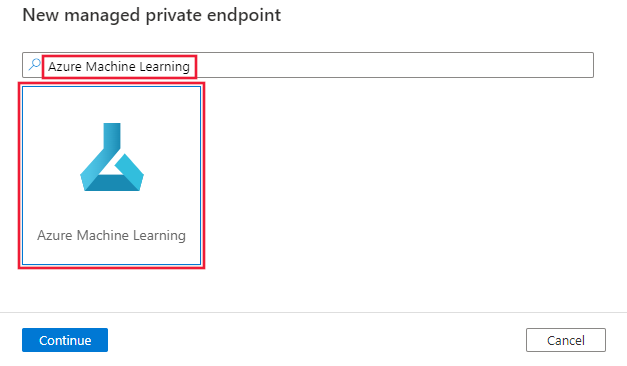
При появлении запроса на выбор рабочей области Машинного обучения Azure используйте подписку Azure и рабочую область Машинного обучения Azure, добавленную ранее в качестве связанной службы. Нажмите Создать, чтобы создать конечную точку.
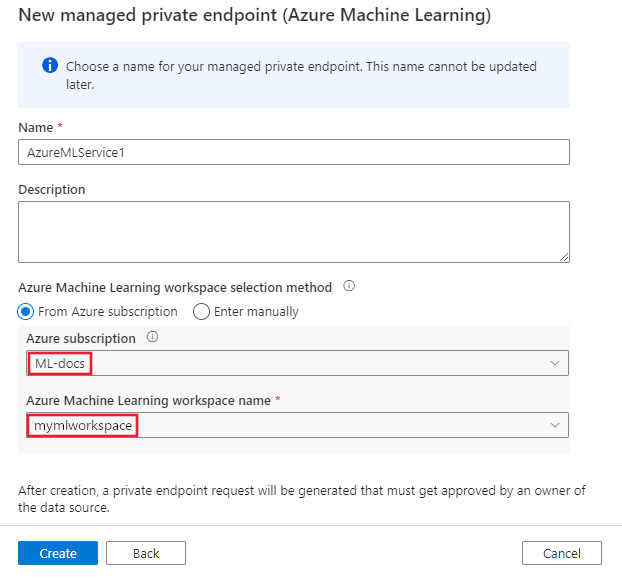
Пока конечная точка не будет создана, она отображается с состоянием Подготовка. После создания в столбце Утверждение будет показываться состояние Ожидание. Конечная точка утверждается в разделе Настройка Машинного обучения Azure.
Примечание.
На следующем снимке экрана управляемая частная конечная точка создана для Azure Data Lake Storage 2-го поколения, связанного с этой рабочей областью Synapse. Сведения о том, как создать Azure Data Lake Storage 2-го поколения и включить для него частную конечную точку, см. в разделе Подготовка и защита связанной службы с помощью управляемой виртуальной сети.
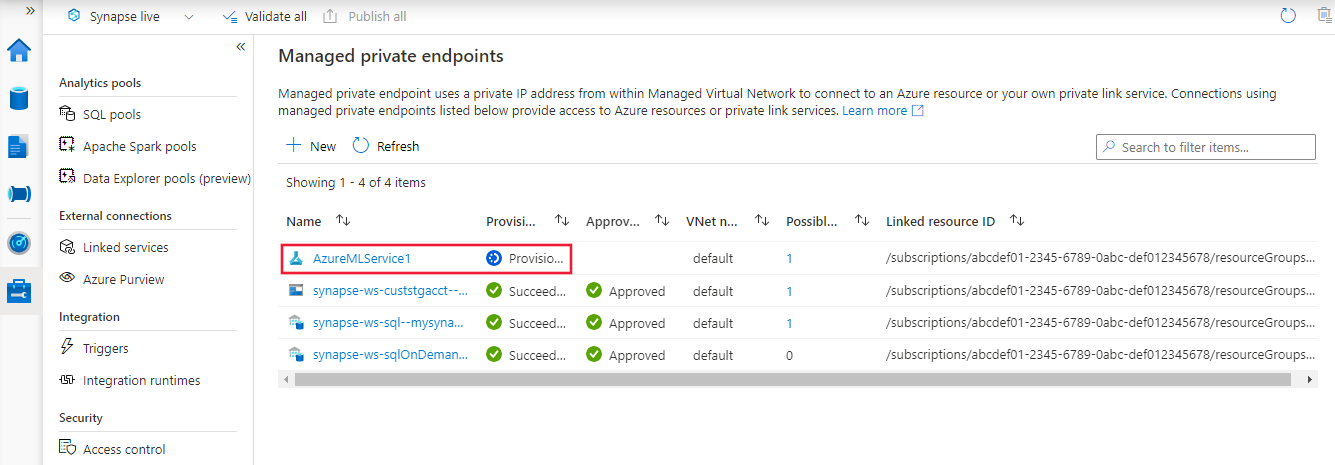
Создание пула Spark
Для проверки правильности работы интеграции Azure Synapse и Машинного обучения Azure используется пул Apache Spark. Сведения о создании пула см. в разделе Создание пула Spark.
Настройка Машинного обучения Azure
На портале Azure выберите рабочую область Машинного обучения Azure и выберите Сеть.
Выберите Частные конечные точки, а затем конечную точку, созданную при выполнении предыдущих шагов. У нее должно быть состояние Ожидание. Выберите Утвердить, чтобы утвердить подключение конечной точки.
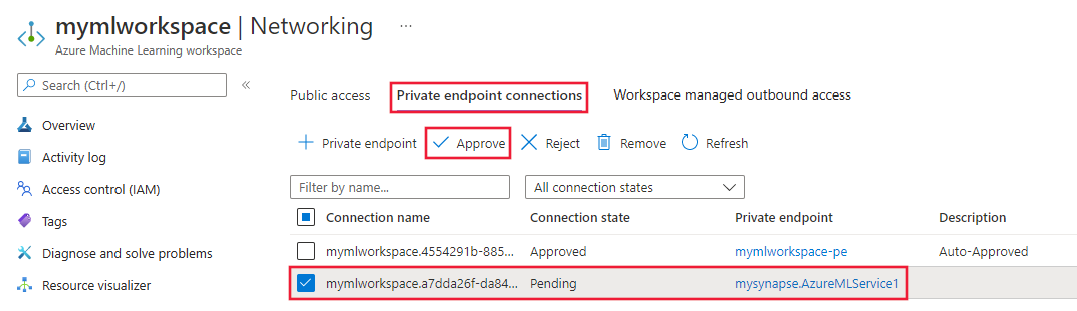
В левой части страницы выберите Управление доступом (IAM). Выберите + Добавить, а затем — Назначение ролей.
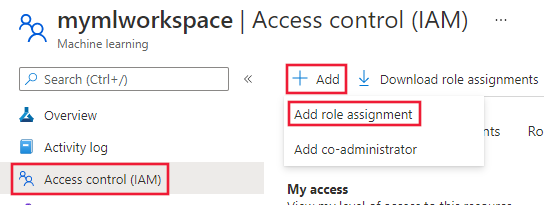
Выберите роли привилегированного администратора, участника и нажмите кнопку "Далее".
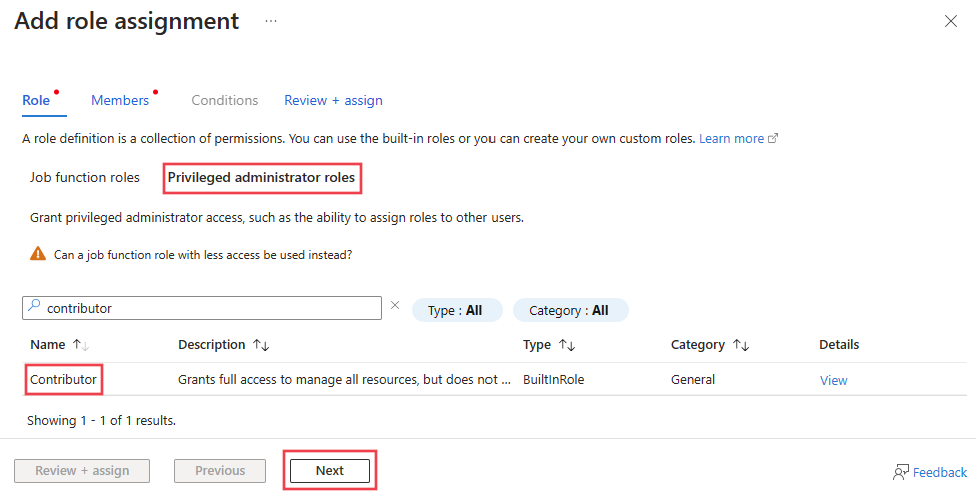
Выберите пункт Пользователь, группа или субъект-служба и нажмите + Выбрать членов. Введите имя созданного ранее удостоверения, выберите его и нажмите кнопку Выбрать.
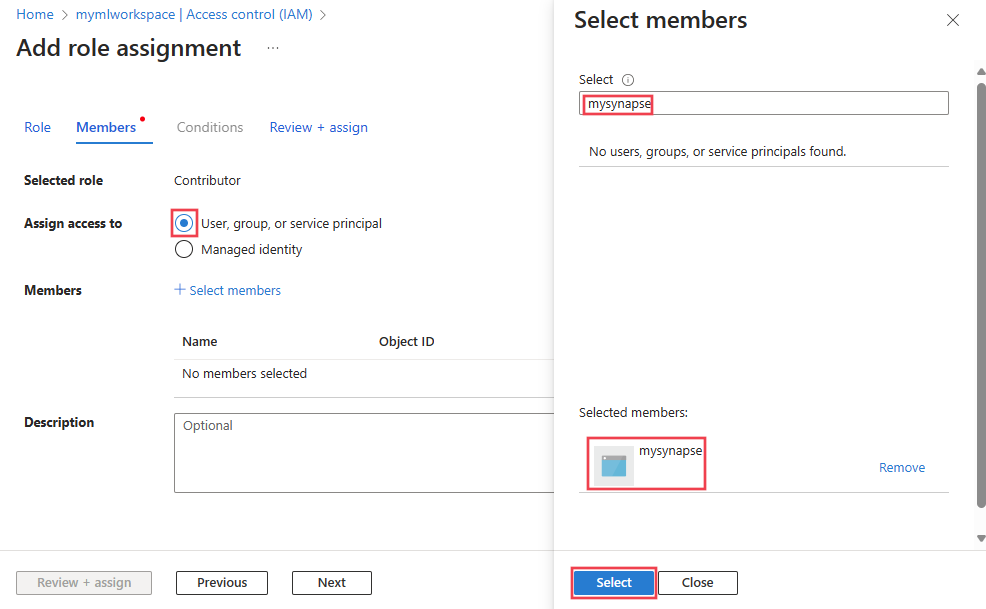
Выберите Просмотр и назначение, проверьте сведения и нажмите кнопку Проверка и назначение.
Совет
Обновление кэша учетных данных в рабочей области Машинного обучения Azure может занимать несколько минут. Пока он не будет обновлен, при попытке доступа к рабочей области Машинного обучения Azure из Synapse могут возникать ошибки.
Проверка подключения
В Azure Synapse Studio выберите пункт Разработка, а затем + Записная книжка.
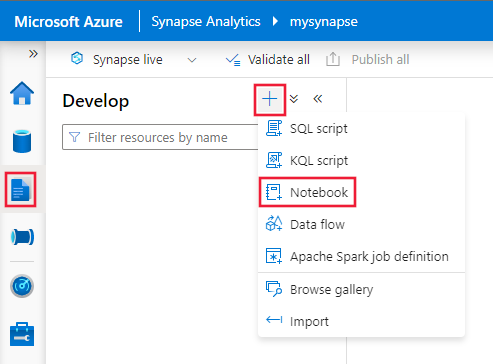
В поле Присоединить к выберите пул Apache Spark для рабочей области Azure Synapse и введите в первой ячейке следующий код:
from notebookutils.mssparkutils import azureML # getWorkspace() takes the linked service name, # not the Azure Machine Learning workspace name. ws = azureML.getWorkspace("AzureMLService1") print(ws.name)Внимание
Этот фрагмент кода подключается к связанной рабочей области с помощью пакета SDK версии 1, а затем выводит сведения о рабочей области. В выходных данных отображается значение, представляющее собой имя рабочей области Машинного обучения Azure, а не имя связанной службы, которая использовалась в вызове
getWorkspace(). Дополнительные сведения об использовании объектаwsсм. в справочнике по классам рабочей области.